NIEUW OBSURV | APPLICATIEBEHEER
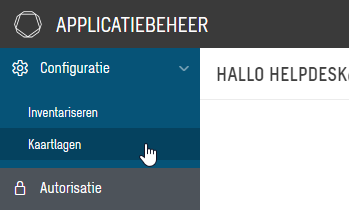
Elke nieuwe vakdiscipline heeft zijn eigen kaarten die vanuit Obsurv zelf te beheren/configureren zijn: een kaart voor inventariseren, inspecteren en plannen.
De nieuwe vakdisciplines zijn Spelen, OVL, Verkeerssystemen en Overige Objecten.
In Overige Objecten kunt u eigen vakdisciplines laten aanmaken, zoals Fietsvoorzieningen in het voorbeeld hieronder.
De inrichting geldt voor alle gebruikers van de nieuwe vakdisciplines.
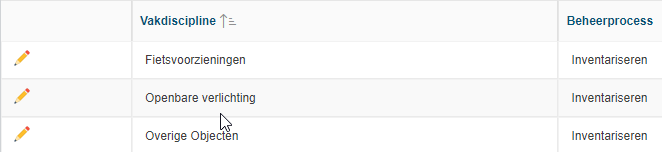
Door op het potloodje te klikken verschijnt het volgende venster met de groepen kaartlagen en de inhoud van die groepen, bijvoorbeeld bij inventariseren van OVL…
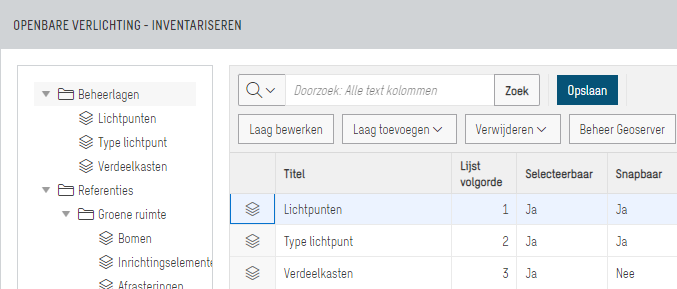
De indeling in groepen en subgroepen staat vast. Alle objecttypen die niet tot de gekozen vakdiscipline (OVL in dit voorbeeld) en het gekozen beheerproces (inventariseren) behoren vallen in de groep ‘Referenties’. Zou je OVL-objecten inspécteren, dan vallen de lichtpunten zelf onder Referenties en de inspecties onder Beheerlagen.
Binnen een groep zijn kenmerken van kaartlagen te wijzigen/bewerken door op de bewuste regel te gaan staan. Extra kaartlagen kunnen worden toegevoegd of bestaande juist verwijderd.
Kaartlaag toevoegen
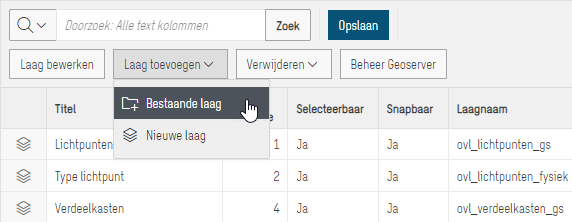
Bij het toevoegen van een kaartlaag zijn er twee mogelijkheden. De kaartlaag bestaat al in de tabel KRT_LAGEN of hij is nieuw en bestaat nog niet in die tabel. Kaartlagen in KRT_LAGEN zijn eerst in GeoServer gedefinieerd, het gaat er nu om of ze reeds in de tabel zijn opgenomen. Dit is overigens niet in Obsurv zelf te zien, wel direct in de database.
Meestal zult u een bestande kaartlaag toevoegen, maar als die nog niet beschikbaar is moet hij eerst nog aan KRT_LAGEN worden toegevoegd…
Nieuwe kaartlaag
Kies optie Nieuwe laag. Er verschijnt een invulscherm met een rechter deel dat eerst ingevuld moet worden en een linker deel. Het rechter deel definieert de kaartlagen in de tabel KRT_LAGEN, het linker deel bepaalt hoe de kaartlaag voor de gebruikers in Obsurv wordt aangeboden;
Kies de enige aanwezige GeoServer URL;
Kies de workspace (meestal ‘user_ws’ voor eigen kaartlagen en obsurv_ws voor de door Sweco geleverde kaartlagen);
Kies de tabelnaam als het om een objecttype uit de nieuwe vakdisciplines gaat, bijvoorbeeld het objecttype lichtpunten (uit de vakdiscipline OVL) of sla deze stap over als het om een objecttype uit de ‘oude’ vakdisciplines gaat zoals Groen of Wegen;
Voer de laagnaam in. Dat is de naam van de kaartlaag zoals in GeoServer gedefinieerd. Koppel in GeoServer een style met dezelfde naam aan deze kaartlaag, anders werkt de kaartconfigurator niet;
Voer de stapelvolgorde in, waarbij de hoogste waarde over alle andere kaartlagen heen getekend wordt en de laagste waarde on der alle andere kaartlagen valt;
Voer eventueel de zoomniveaus in die bepalen wanneer de kaartlaag wordt getekend. Redeneer hierbij vanuit het verst uitzoomen, niveau 0. Dan betekent Toon vanaf niveau 7 dat na zeven keer inzoomen de kaartlaag zichtbaar wordt;
Voer de titel van de kaartlaag in (die in de legenda verschijnt);
Voer de lijstvolgorde in, de laagste waarde wordt bovenaan in de legenda geplaatst. De lijst volgorde geldt per legendagroep, dus voor Beheerlagen en Referenties;
Druk op Opslaan.
Wanneer de kaartlaag níet een nieuwe vakdiscipline betreft, dan kan er geen tabelnaam uit de lijst worden gekozen.
Bestaande kaartlaag
Kies optie Bestaande laag. Er verschijnt een lichtgroen gekleurde regel onderaan de lijst met kaartlagen;
Klik in die regel in de kolom ‘Laagnaam’ en klik op het symbooltje met de puntjes voor de keuzelijst;
Kies een kaartlaag uit de nieuwe vakdisciplines of druk op Load More Rows voor meer beschikbare kaartlagen en kies er dan eentje. Gebruik de zoekfunctie om een kaartlaag te vinden, sorteren werkt niet;
Klik in de regel in de kolommen ‘Titel’ en voer een titel in. Doe dit ook voor de lijstvolgorde en de kolommen Selecteerbaar en Snapbaar;
Druk op Opslaan.
Wanneer kaartlagen selecteerbaar zijn, dan is informatie op te vragen. Wanneer kaartlagen snapbaar zijn dan kan er aansluitend op worden getekend.
Kaartlaag verwijderen
Een kaartlaag kan uit de legenda worden verwijderd, maar let op, ook uit de tabel met beschikbare kaartlagen.
Ga op de regel van de gewenste kaartlaag staan en druk op Verwijderen;
Kies Verwijder uit configuratie om deze kaartlaag uit de actieve legenda te verwijderen, bijvoorbeeld die van OVL inventariseren of kies Verwijder de laag om hem uit alle legenda’s in Obsurv te verwijderen en ook uit de tabel KRT_LAGEN;
Druk op Opslaan.
Kaartlaag bewerken
De eenmaal gekozen instellingen van een kaartlaag kunnen worden aangepast.
Ga op de regel van de gewenste kaartlaag staan en druk op Laag bewerken;
Wijzig de gewenste kenmerken;
Druk op Opslaan.
Wees voorzichtig bij het wijzigen van de laagnaam. Obsurv controleert niet of de kaartlaag reeds bestaat, maar accepteert wel de nieuwe laagnaam die echter niet werkt.
Het is beter om de te vervangen kaartlaag uit de configuratie te verwijderen, de andere kaartlaag als nieuw proberen toe te voegen en de melding te krijgen dat hij reeds bestaat dan alleen de laagnaam te wijzigen, waarna de verwarring optreedt: de voormalige kaartlaag blijft getekend en verwijderen van de kaartlaag is nu niet meer mogelijk.